发布时间:2022-02-25 13: 17: 08
品牌型号:华硕 Y5200 顽石
系统:Windows 10 家庭中文版
软件版本:Beyond Compare 4.2.10
又是一年毕业季,在写完开题报告后,大家都进入了艰难的论文编写修改过程中去。在这个阶段,论文要经历数次增删。为了能够呈现自己的最高水平,需要对于不同版本的论文作出对比。那么,两个word文档怎么对比,word文档对比用什么工具呢?
一、两个word文档怎么对比
Microsoft Word软件自带的审阅功能,可以帮助我们快速对比两个不同的word文档。方法如下:
1、首先启动word,然后单击“审阅”—“比较”。
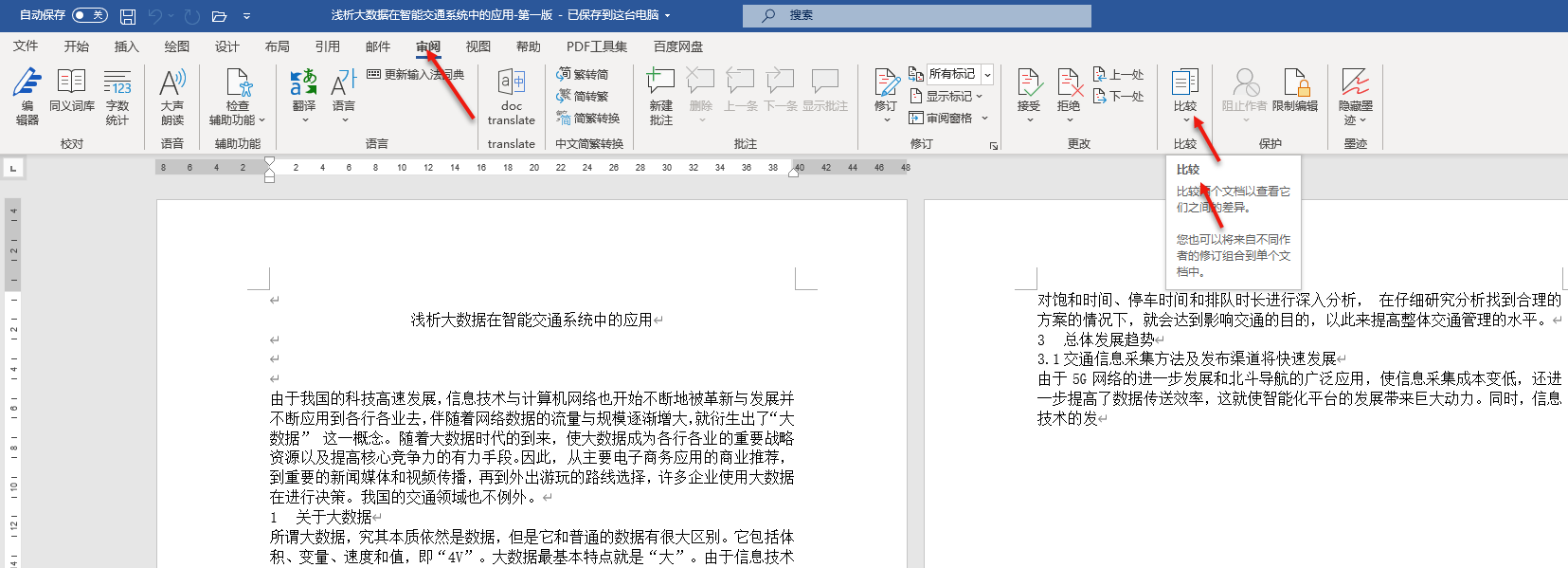
2、在弹出的“比较文档”对话框中,单击左侧原文档的文件夹图标,输入文档名,在下拉列表中选择要打开的文档,单击“打开”。
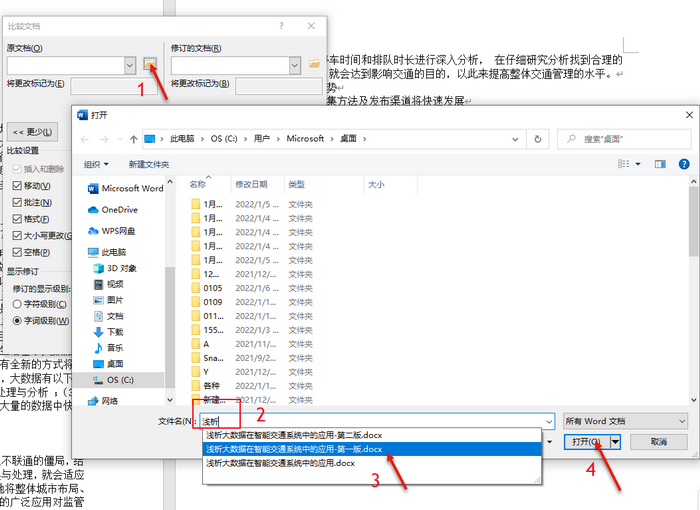
3、随后以同样的方式在右侧“修订的文档”中打开进行比较的另一份文档。
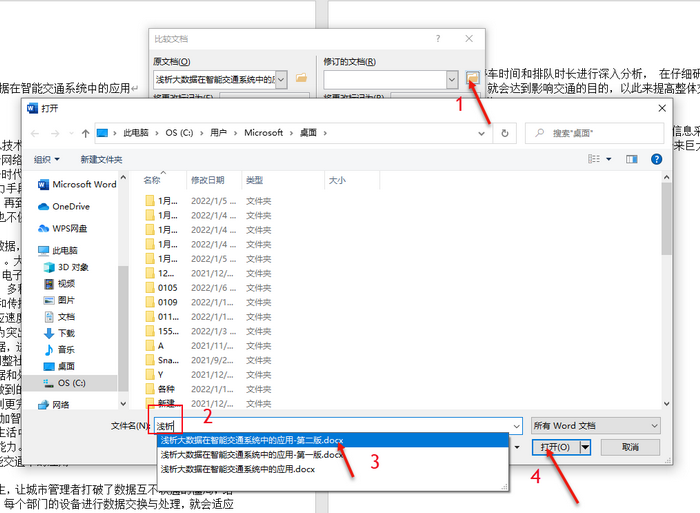
4、两份文档全部选定后,单击“确定”按钮。
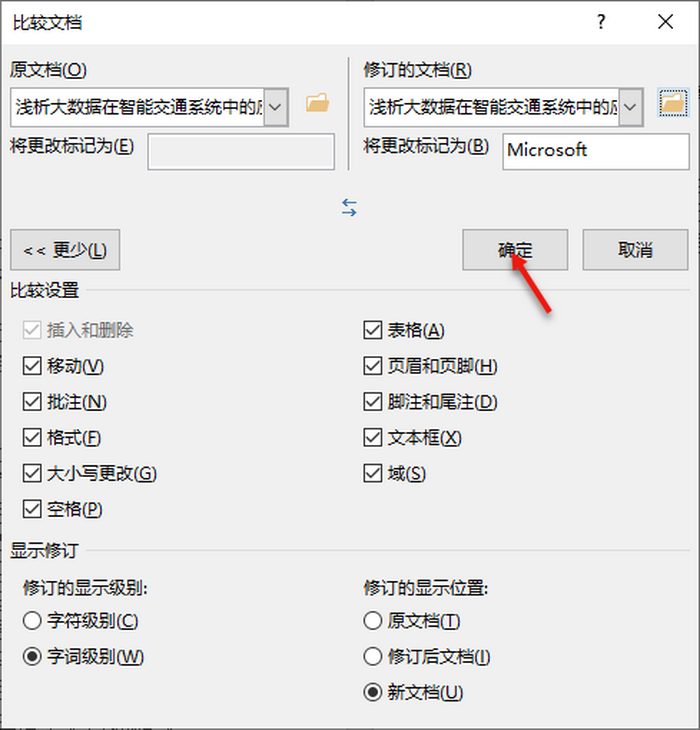
5、此时一份比较文档便生成了,增加、删除等修改部分使用特殊颜色进行了标记。通过左侧我们还能看到具体的修订统计信息,插入、删除、移动、格式、批注等分类展示。
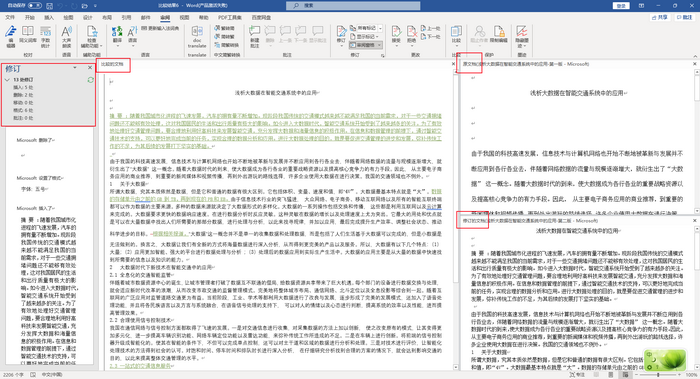
二、word文档对比用什么工具
在对word文档进行对比时,除了使用word软件,我们也可以使用专业的文档对比软件进行对比,这对于提高对比效率大有帮助。
1、Beyond Compare,这是一款专业的对比软件,是目前市面上所有对比软件中功能最强大的一款。它支持对比不同类型文件,例如文档、音频、注册表以及合并文件夹等,而且还可以生成文件对比报告并导出。
2、Kaleidoscope,是一款可以对比文本和图像中差异的专业对比软件,虽然它的功能不如Beyond Compare全面,但是在文本对比和图像对比上精耕细作,支持任何文本文件和所有流行的图像格式文件。
3、Compare Suite,是一款文本目录对比器,具有文本对比以及目录差异对比功能。使用它可以实现文本合并、文件比较等功能,和Beyond Compare类似的是,它也可以生成对比报告并导出。
接下来我们就以功能最全面的Beyond Compare为例,对word文档进行对比。
1、打开Beyond Compare软件。因为我们要比较两份word文档,所以单击“文本比较”图标。
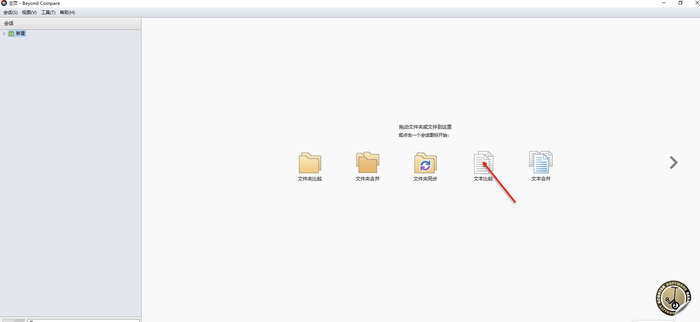
2、单击左侧窗口的文件夹图标,选定文档所在位置,拖动右侧滑块直至找到对应文档,选择文档,单击“打开”。
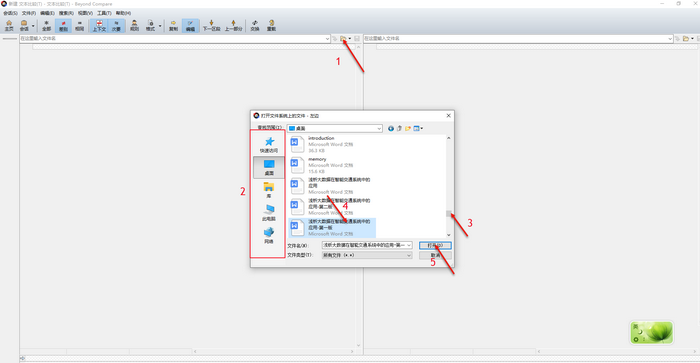
3、单击右侧窗口的文件夹图标后,以同样的方式打开另一份文档。此时我们可以看到两份文档的差异部分,其中浅红色底色的为有差异的段落,红色字体为增加的文字。
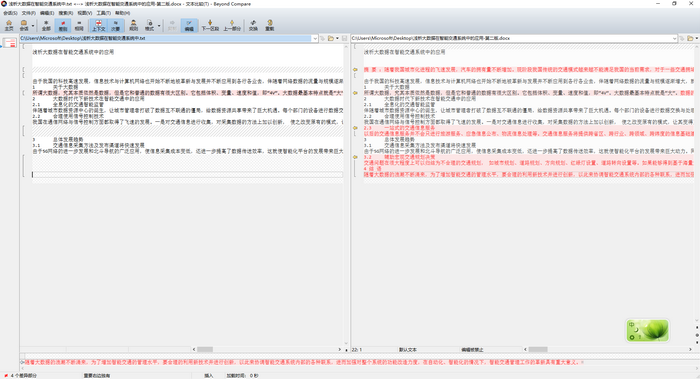
4、如果想查看相同部分,只需要单击上方的“相同”按钮即可显示两篇文档的相同部分。
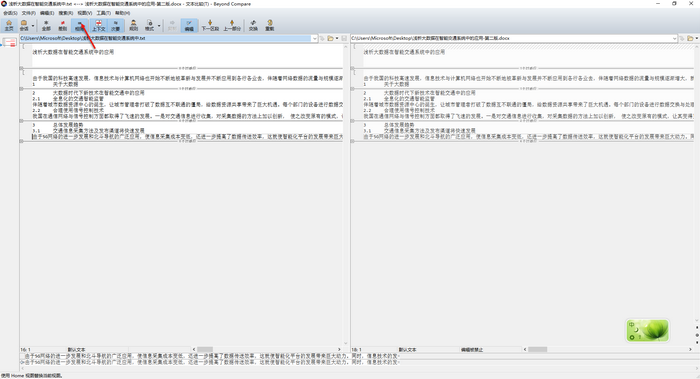
5、最后,单击上方菜单栏中的“会话”按钮,单击“文本比较报告”即可将文档按需导出。
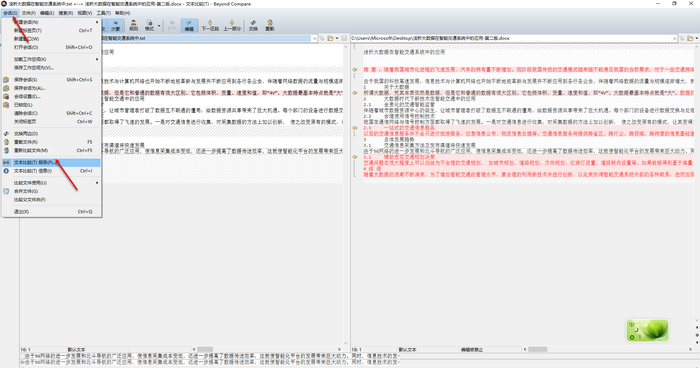
以上就是关于“两个word文档怎么对比,word文档对比用什么工具”的介绍。如果想要了解更多关于Beyond Compare的使用技巧,请前往中文网站进行查询。
作者:星星
展开阅读全文
︾